iText Pad、結構いいよ!
akibyonです。
今は、なんか色々やりながら、iPad関連の書籍を執筆しています。
その、なんか色々、が体力的にも精神的にも大変で、毎日眠くて眠くて。原稿全然進んでない。ごめんなさい。
書きたいことは決まってるから、あとは書くべし書くべしなんだけど…。
それから、以前原稿を書いた書籍とムックが出版されたので、近いうちに紹介します。
最近の原稿の書き方ですが、MacとiPad、iPhoneを行ったり来たりしながら書いています。
やり方はいくつかありますよね。このブログだったら、evernoteのクライアントで完成まで書いています。
本の原稿もそれでもいいんですが、Macで書くときはJeditが使いたいというのがあって、そうなるとDropbox経由で、iPadとiPhoneではGoodReaderかな?って話になるんですが、GoodReaderってiPadとiPhoneで、別アプリケーションなんですよね。ユニバーサルアプリにして欲しかったよ。iPad版は持ってるけど、iPhone版持ってない。Σ( ̄。 ̄ノ)ノ
iPhone版のGoodReaderを買う前に、なんか無かったけなーと思って、今までにダウンロードしたアプリを見てたら、iText Padというのを持っていることを思い出しました。これはユニバーサルアプリなので、iPhoneでもiPadでも使えます。
いつからだったか、Dropboxに対応したって話だったので使ってみることにしました。
まず悩んだのは、どうやってDropboxのファイルを読み込むのか。
これは、まず「ファイルを開く画面」を出します。この時点では、ローカルにあるファイルが表示されますが、画面下部にある左向き三角のボタンをタップします(これが全然わからなかった)。
すると「Dropbox」があらわれるので、これをタップすればいいわけです。Dropboxに接続できます。ちなみに「Documents」にはローカルのファイルが入っています。
ファイル名をタップして「開く」をタップすると、iText Padで開かれます。
ここで注意なのが、iText PadとJeditだけで使っている場合は問題ないのですが、GoodReaderも使いたいときは、文字コードをUTF-8で保存しないとGoodReaderが読めません。
iText Padは明示的に文字コードをUTF-8にできないので、Jedit側でUTF-8にして保存しておくのが一番安全です。iText PadはUTF-8でも問題なく開くことができます。
私は、文字コードはシフトJIS、改行コードはWindowsに合わせて、CRLFにしています。iText Padで新規保存したテキストファイルは、文字コードはシフトJISなのですが、改行コードがCRになります(Macでのテキストファイルの標準)。
iPhone、iPadで原稿を書くときには、Bluetoothキーボードがあると大変便利です。これは以前にも紹介しましたが、文字入力の効率が大幅にアップするだけでなく、画面にソフトウェアキーボードが表示されなくなるので、一度に見渡せる文章の量が倍になるのです。すごく快適になります。

ソフトウェアキーボードで書いているときの画面と、Bluetoothキーボードを接続して書いているときの画面はこんな感じです。
テキストを保存するときは、「Dropboxと同期」をタップするといいです。
iText Pad上のテキストとDropbox上のファイルを比較して、新しいほうを残すようにしてくれます。ただしiText Pad上のファイルを変更していても、メッセージは「Dropboxのテキストを同じです。このテキストの変更をDropboxに保存しますか?」と表示されるので。なんだか「??」となります。まあここは「保存」でいいんでしょうけど、どっちのファイルを残すかは、自分でちゃんと意識しておいたほうがいいと思います。
Dropbox上のテキストが新しい時は「Dropboxのテキストが新しくなっています。このテキストをDropboxから開き直しますか?」と表示されます。
JeditとiPadの両方でテキストをいじって、その両方の変更をマージするなんてことは無理なので、そういう使い方にならないように気をつける必要があります。
なんでiText Padを買ったかというと、文字数のカウントができるiPad用のテキストエディタを探してたんですよね。厳密に文字数が指定された原稿っていうのが、最近は殆ど無いので、結局、その機能はあまり使っていないんですが。
文字数を知りたいところを選択して(選択しないと文書全体になる)、「情報」をタップ。
「文字数カウント」をタップ。
文字数が表示されます。全角と半角のそれぞれの文字数がわかるのでうれしいです。
半角文字と全角文字を相互に変換することもできます。私の用途では、とにかく入力できればよくて、文字数カウントとかそういうのは、Jeditでやればいいというスタンスなのですけど、iText Padの機能があれば、いざという時にBluetoothキーボードを接続したiPadで、ある程度のことは快適にできるかもしれないと思いました。最近、iPadがすごく便利に感じてきてて、もしかしたら私の中のキラーアプリ?
買ってちょっと後悔していたアプリなんですが、Dropbox対応になって、私の中ではぐんと使えるアプリになりました。

iText PadをApp Storeでチェックする。

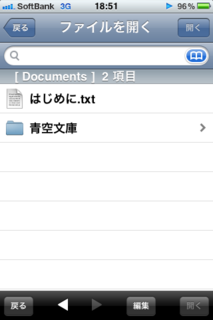
左向き三角の件、初めて知りました。ありがとうございます。
コメントありがとうございます。
KAZZOさんもiText Pad使ってたんですね。
ずっと使っているMac用の縦書きエディタと同じ作者なんです。いまも、いろいろなエディタをお試し中なんですが、それぞれ、テキストデータの保存場所が違うらしくて使い勝手が悪いのなんの。クラウド…DropBoxとかに保存するしかないんでしょうかねぇ?
iText Padいいですよね。
アプリ間で端末内のファイルをやり取りできないのは、iOSのプログラミングルールみたいですね。
今度、KAZZOさんの使い方を教えてください。